คุณอาจต้องการทราบวิธีเปิดใช้งานแมโครใน Microsoft Outlook 2019 หรือ 365 เพื่อให้คุณสามารถทำงานอัตโนมัติได้ การทำเช่นนี้อาจทำให้เกิดความเสี่ยงด้านความปลอดภัย ดังนั้นอาจมีบางครั้งที่คุณต้องการปิดใช้งานแมโคร วิธีเข้าถึงการตั้งค่ามีดังนี้
ขั้นตอนเหล่านี้มีไว้สำหรับ Outlook 2016 เวอร์ชัน Windows คุณไม่สามารถเปิดหรือปิดใช้งานมาโครในเวอร์ชัน MacOS ได้.
- เลือก "ไฟล์” > “ตัวเลือก“.

- เลือก "ศูนย์ทรัสต์” ในบานหน้าต่างด้านซ้าย จากนั้นเลือก “การตั้งค่าศูนย์ความเชื่อถือ…" ปุ่ม.
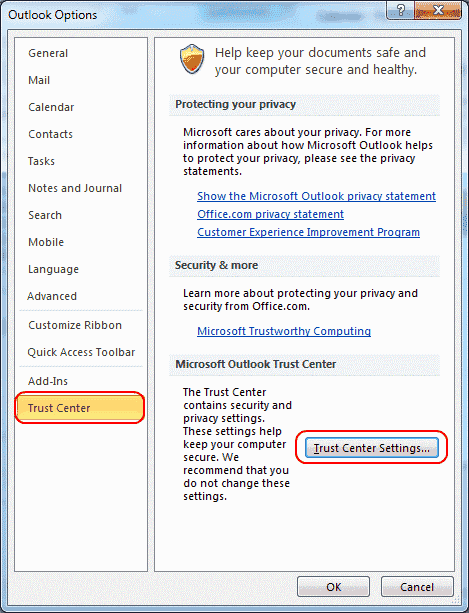
- เลือก "การตั้งค่ามาโคร” ในบานหน้าต่างด้านซ้าย แล้วตั้งค่าที่ต้องการ
- ปิดการใช้งานมาโครทั้งหมดโดยไม่ต้องแจ้งให้ทราบ
- การแจ้งเตือนสำหรับแมโครที่เซ็นชื่อแบบดิจิทัล ปิดใช้งานแมโครอื่นทั้งหมด
- การแจ้งเตือนสำหรับมาโครทั้งหมด
-
เปิดใช้งานมาโครทั้งหมด
คุณอาจต้องตรวจสอบ “ใช้การตั้งค่าความปลอดภัยของแมโครกับโปรแกรมเสริมที่ติดตั้งไว้” เพื่อให้มาโครทำงานกับโปรแกรมเสริมได้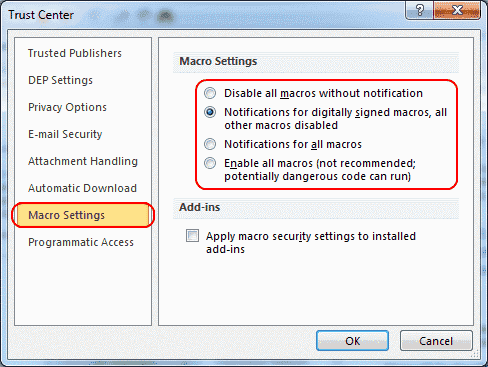
- คลิก “ตกลง“ จากนั้นปิดและเปิด Outlook ใหม่อีกครั้งเพื่อให้การตั้งค่ามีผล
คำถามที่พบบ่อย
ฉันจะใช้ฟีเจอร์มาโครกับ Outlook ได้อย่างไร
คุณสามารถเข้าถึงตัวเลือกจาก “นักพัฒนาแท็บ” หากคุณไม่มีแท็บนักพัฒนาใน Outlook ให้เปิดใช้งานโดยไปที่ตัวเลือก "กำหนด Ribbon เอง" ในบานหน้าต่างด้านซ้ายของตัวเลือก Outlook จากคำสั่งยอดนิยมไปยังแท็บหลัก ให้เลือก “
นักพัฒนาแท็บ ” และคลิก “ตกลง“. เมื่อถึงที่นั่น บนแท็บนักพัฒนา ให้เลือก “มาโคร” และเลือกรายการที่จะลบ สำหรับข้อมูลเพิ่มเติมเกี่ยวกับการเขียนแมโคร เยี่ยมชมหน้าของ Microsoft ในหัวเรื่อง.